시스템 재설치는 시스템 문제가 발생할 때 배워야 할 중요한 솔루션이며 대부분의 문제를 해결하는 데 도움이 될 수 있습니다. 다양한 브랜드의 컴퓨터 재설치 시스템에는 약간의 차이가 있습니다. 오늘은 Dell 노트북에 win10 시스템을 재설치하는 방법을 알려드리겠습니다.

방법 1:
1 먼저 Berry 원클릭 재설치 소프트웨어를 다운로드하여 설치하고 연 후 "온라인 설치"로 들어갑니다
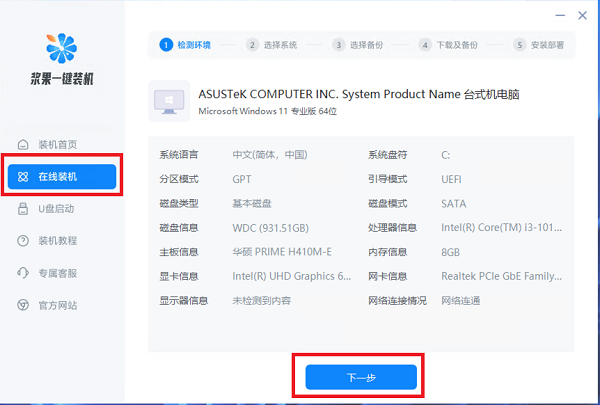
2. 그런 다음 다시 설치하려는 win10 시스템 버전을 선택합니다.
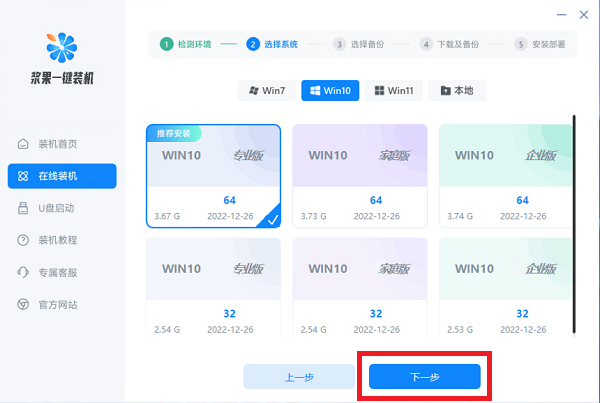
3. 그런 다음 백업하려는 로컬 파일을 선택합니다.
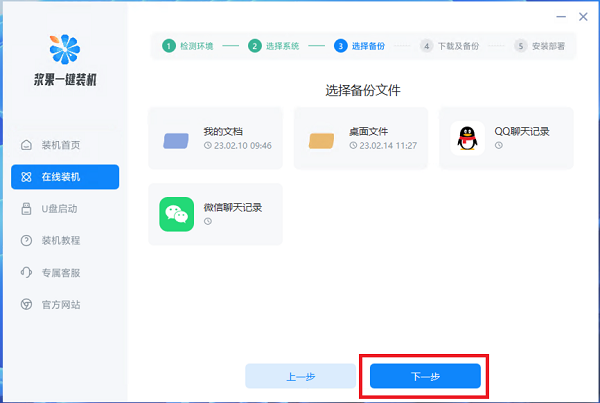
4. 선택이 완료되면 소프트웨어가 자동으로 시스템을 다운로드하고 설치할 때까지 기다리세요.
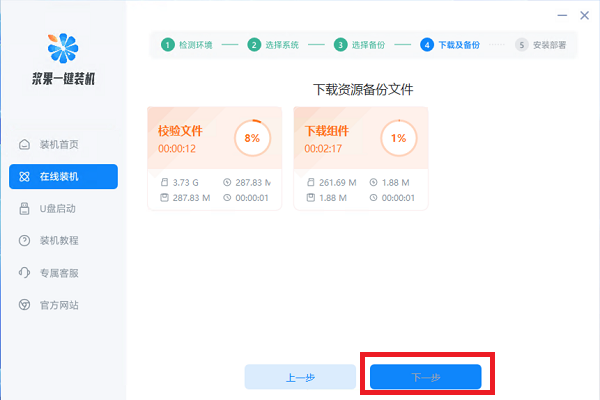
방법 2:
1. 먼저 8g 이상의 USB 플래시 드라이브를 준비하고 마이크로프 도구 상자를 사용하여 시스템 디스크로 만듭니다.
2. 설치하려는 시스템을 USB 플래시 드라이브에 넣습니다.
이 시스템은 Dell 컴퓨터에 특별히 최적화되어 있으며 엄격한 높은 표준 테스트를 거쳤으며 안정성이 뛰어납니다.
동시에 이 시스템은 다양한 설치 모드를 지원합니다. 설치 과정은 플러그인 없이 완료하는 데 10분밖에 걸리지 않습니다.

3. 준비가 완료되면 USB 디스크를 컴퓨터에 삽입하고 컴퓨터를 켜고 부팅 시 키보드의 F2 또는 Fn+F2 키를 눌러 BIOS 설정에 들어갑니다.
4. USB 플래시 드라이브를 삽입한 후 BIOS 설정에서 찾을 수 없는 경우 먼저 BIOS 설정에 들어가야 합니다.
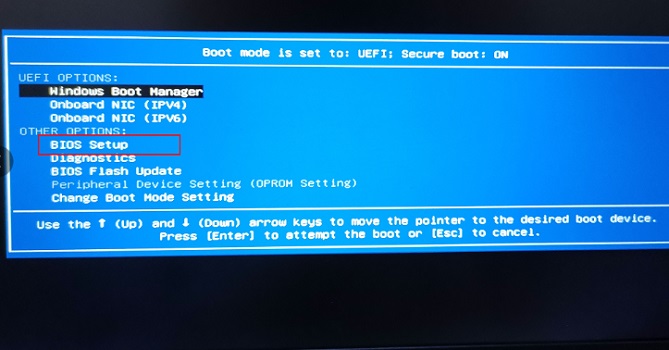
5. 진입 후 Secure Boot를 Dlsabled로 설정하고 Legacy Boot를 Enabled로 설정합니다.
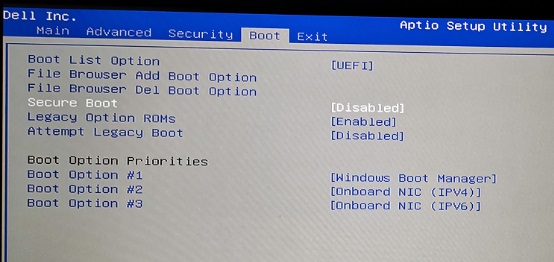
6. 설정이 완료된 후 F10을 눌러 설정을 저장한 다음 컴퓨터를 다시 시작한 다음 F12 또는 Fn+F12를 눌러 Boot에 들어가면 USB 부팅 항목이 표시됩니다.
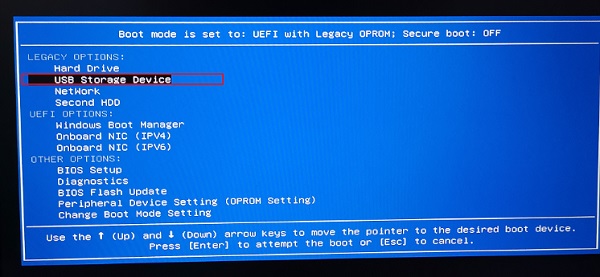
7. 바로 가기 키가 부팅 인터페이스에 들어갈 수 없는 경우에는 그림과 같이 일반적으로 측면이나 전원 버튼 근처에 노트북의 novo 키를 사용해야 합니다. 사진.
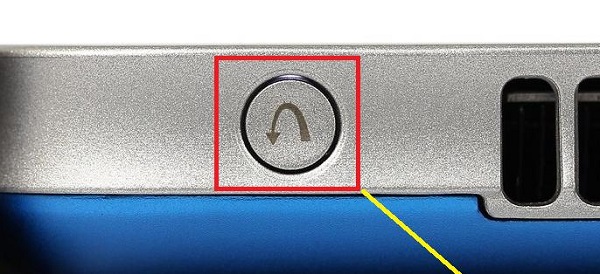
8. USB 디스크를 선택하여 PE 시스템에 진입한 후, 이전에 다운로드 받은 설치된 시스템을 찾아 실행합니다.

9. 마지막으로 단계를 따르고 설치가 완료될 때까지 기다리세요. 컴퓨터가 자동으로 다시 시작되면 USB 플래시 드라이브를 꺼내세요.
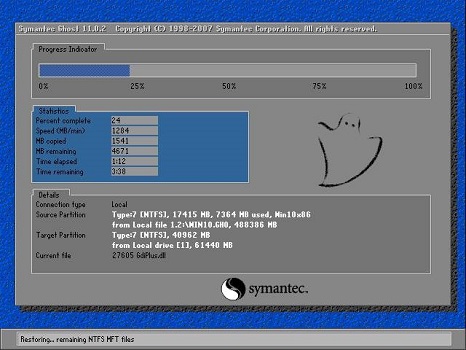
위 내용은 Dell 노트북에 win10 시스템을 재설치하는 방법에 대한 튜토리얼의 상세 내용입니다. 자세한 내용은 PHP 중국어 웹사이트의 기타 관련 기사를 참조하세요!